 |
 |
|
||
 |
||||
Digitalizar e imprimir imagens com cores precisas
Pode optimizar a precisão cromática das imagens utilizando uma aplicação de edição de fotografia como o Adobe Photoshop Elements.
Digitalizar e gravar imagens
 |
Execute uma das operações que se seguem.
|
Windows: Abra o Adobe Photoshop Elements e seleccione Editar e Melhorar Fotografias.
Mac OS X: Abra o Adobe Photoshop Elements. Se aparecer a janela de boas-vindas, clique Fechar e vá para o ponto 2.
 |
Clique em Editar (Windows) ou Photoshop Elements (Mac OS X) e seleccione Definições de cor.
|
 |
Seleccione Full Color Management (gestão integral de cores) e clique em OK.
|
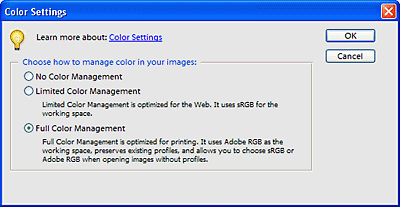
 |
Seleccione Ficheiro > Importar > EPSON Perfection V200. Seleccione Modo Casa ou Modo Profissionale, em seguida, clique no botão Anteverpara pré-digitalizar a imagem e ajustar a demarcação.
|
 Nota:
Nota:|
não pode utilizar o Modo Automático para a gestão de cor.
|
 |
Clique no botão Configuração e, em seguida, no separador Cor e seleccione ICM (Windows) ou ColorSync (Mac OS X).
|
 |
Para a definição de Entrada (Digitalizador)(S), seleccione EPSON Standard. Se possuir software de gestão de cor e tiver criado um perfil ICC personalizado, seleccione-o para a definição de Entrada (Digitalizador)(S).
|
 Nota:
Nota:|
se criar um perfil ICC personalizado para o digitalizador, certifique-se de que coloca o perfil na pasta que se segue.
Windows: C:\Windows\System32\Spool\Controlador\Cor
Mac OS X: unidade de disco rígido\Biblioteca\ColorSync\Perfis
|
 |
Para a definição de Saída(T), seleccione Adobe RGB.
|
 |
Seleccione Apresentar pré-visualização utilizando a compensação do monitor e clique em OK para regressar à janela do EPSON Scan.
|
 |
Clique em Digitalizar para digitalizar a imagem.
|
 |
Se o Epson Scan não se fechar automaticamente depois da digitalização, clique no botão Fechar para fechar a janela do Epson Scan.
|
A imagem aparece no Adobe Photoshop Elements.
 |
Grave a imagem seleccionando Ficheiro > Save As (Gravar Como).
|
Na janela Save As (Gravar Como), seleccione ICC Profile (Perfil ICC) (Windows) ou Embed Color Profile (Implantar Perfil de Cor) (Mac OS X) para gravar o perfil com a imagem.
Imprimir a imagem
 |
No menu Ficheiro, seleccione Print (Imprimir).
|
 |
Clique na caixa Show More Options (Mostrar Mais Opções) e seleccione Same As Source (Igual à Entrada) como definição de Print Space (Espaço de Impressão).
|
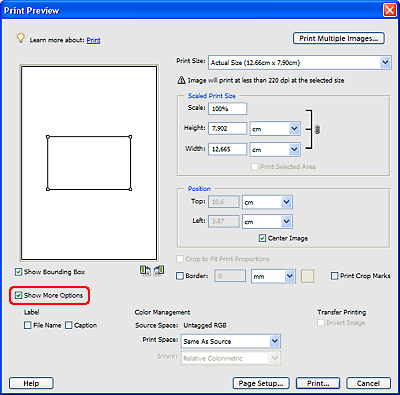
 |
Verifique as definições do software da impressora e efectue as definições necessárias para o trabalho de impressão e, em seguida, clique em Print (Imprimir) para imprimir a imagem. Para obter mais detalhes sobre as definições da impressora, consulte a documentação da impressora.
|
